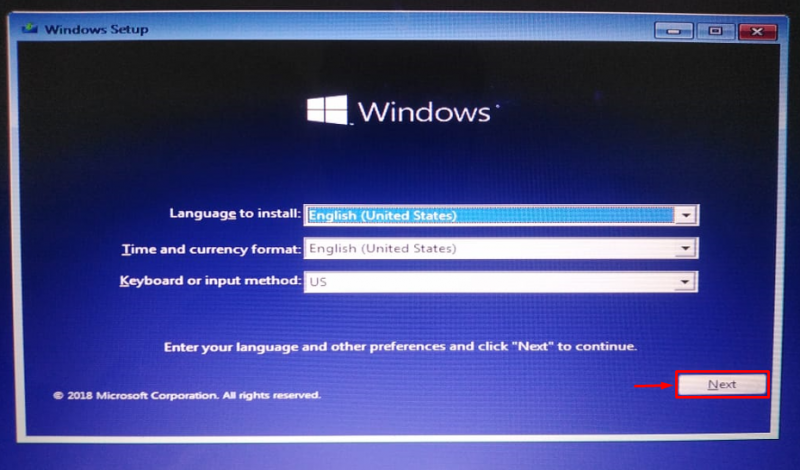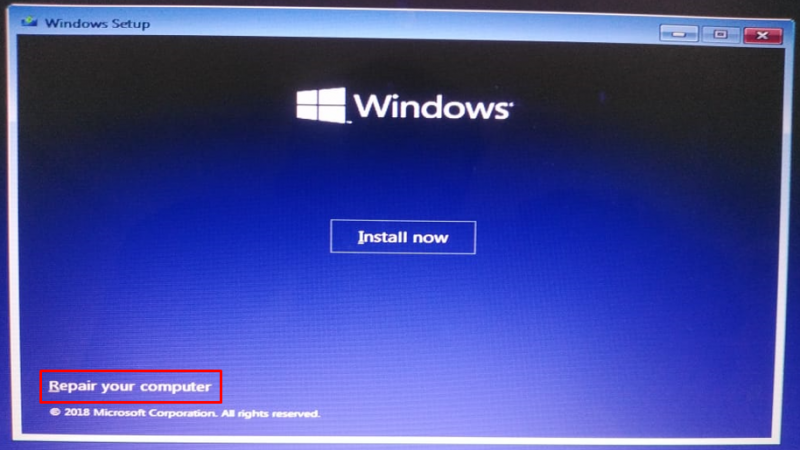La ' MACHINE_EXCEPTION_ERROR' ou 'SrtTrail.txt ” est une erreur BSOD (écran bleu de la mort). Cette erreur se produit généralement en raison de fichiers système corrompus, de fichiers de registre corrompus, de mauvais enregistrements de démarrage principaux (MBR) ou de matériel endommagé peut être l'une des raisons de cette erreur. De plus, ce type d'erreur peut être ennuyeux et frustrant car il interrompt l'exécution d'un travail important.
Cet article démontrera plusieurs méthodes pour résoudre l'erreur mentionnée.
Comment réparer l'erreur 'SrtTrail.txt BSOD' ?
La ' SrtTrail.txt BSOD ' L'erreur peut être corrigée en adoptant les approches données :
- Réparer MBR et reconstruire BCD
- Exécutez CHKDSK
- Exécutez l'analyse DISM
- Désactiver la réparation au démarrage
- Désactiver la protection anti-malware à lancement anticipé
Examinons chaque méthode une par une.
Correctif 1 : Corriger le MBR et reconstruire le BCD
La première méthode pour résoudre l'erreur indiquée consiste à réparer le MBR et à reconstruire le BCD. Pour cela, suivez ces instructions.
Étape 1 : Lancez le menu de démarrage de Windows
- Dans la première étape, insérez la clé USB amorçable dans le système et démarrez dans la configuration de Windows.
- À tout moment ' l'installation de Windows ' s'affiche, appuyez sur ' Prochain ' bouton:
Étape 2 : Lancer l'utilitaire de résolution des problèmes
Cliquer sur ' Répare ton ordinateur ” :
Sélectionner ' Dépanner ” parmi les options disponibles :
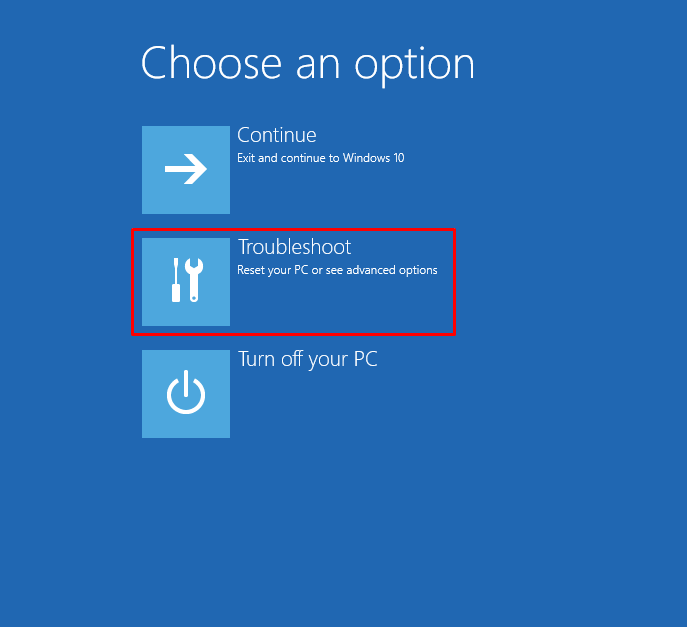
Étape 3 : Lancer les options avancées
Choisir la ' Options avancées ” de la section de dépannage :
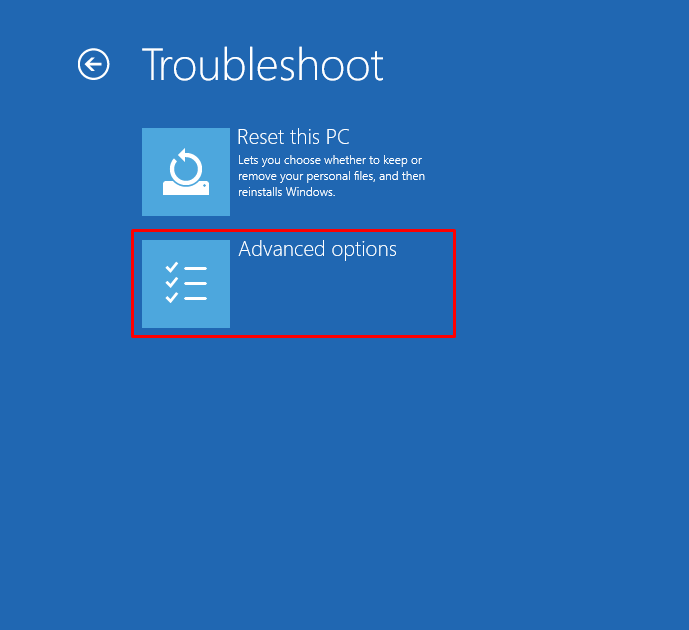
Étape 4 : Lancez CMD
Clique sur le ' Invite de commandes ' pour utiliser l'invite de commande pour un dépannage avancé :
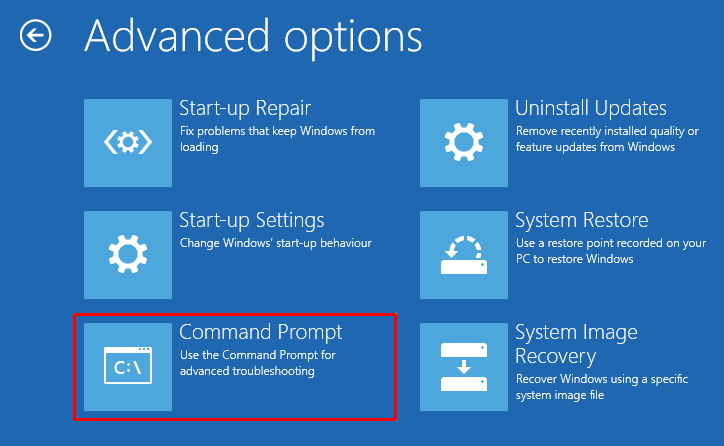
Étape 5 : Corriger le MBR
Exécutez le code ci-dessous dans le terminal CMD pour corriger l'enregistrement de démarrage principal :
> bootrec / fixmbrLa ' bootrec ” La commande est principalement utilisée pour réparer les problèmes de démarrage ou de dépannage. Ici, en ajoutant le ' /fixmbr ” L'option corrigera le MBR :
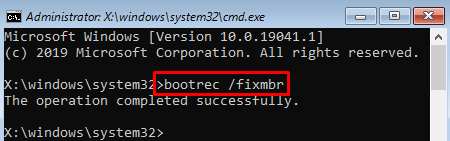
Étape 6 : Reconstruire BCD
Exécutez la même commande avec le ' /reconstruirebcd ” commande pour reconstruire le BCD :
> bootrec / reconstruirebcd 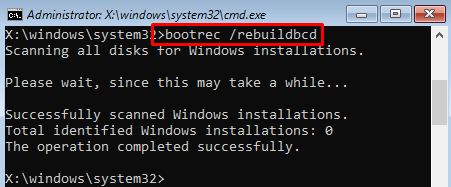
Correctif 2 : exécutez CHKDSK
L'exécution de CHKDSK est un autre correctif qui peut résoudre le problème. Pour cela, dans un premier temps, lancez « Invite de commandes ' dans les options avancées du menu de démarrage et exécutez le ' chkdsk ” commande pour lancer le scan :
> chkdsk / rc : 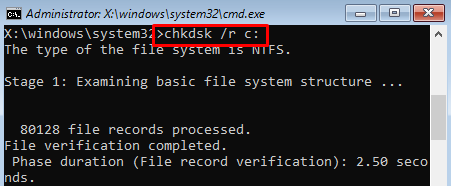

L'analyse CHKDSK s'est terminée avec succès.
Correctif 3 : exécuter l'analyse DISM
DISM est une fonction utilitaire utilisée pour réparer les fichiers image du système d'exploitation. L'exécution d'une analyse DISM peut également corriger l'erreur indiquée. Pour ce faire, lancez d'abord ' Invite de commandes ” via le menu Démarrer et exécutez le code suivant dans la console pour lancer le scan :
> DISME / En ligne / Image de nettoyage / Restaurer la santé 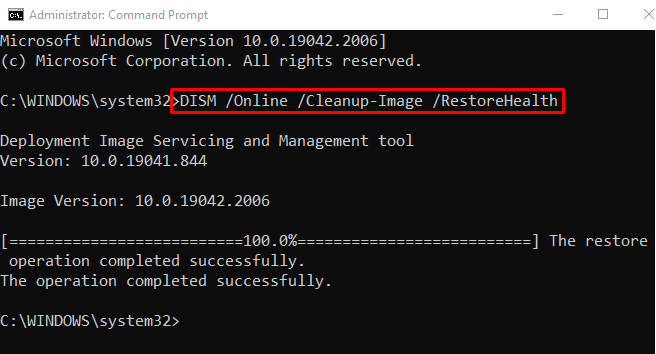
L'analyse DISM s'est terminée avec succès. Espérons que cela a résolu le problème indiqué.
Correctif 4 : Désactiver la réparation au démarrage
La ' bcdedit ” L'utilitaire de ligne de commande peut être utilisé à différentes fins, telles que la création de nouveaux magasins, la mise à jour de ceux existants ou l'ajout de l'option de menu de démarrage. Cependant, nous utiliserons cet utilitaire pour désactiver le programme de réparation de démarrage :
> bcdedit / Positionner récupération activée NON 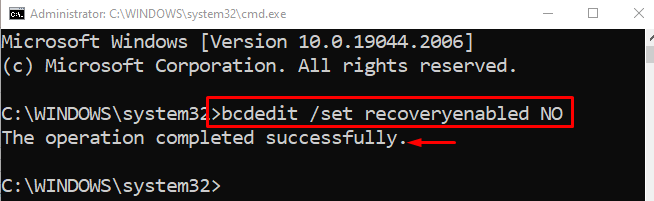
Correctif 5 : Désactiver la protection anti-malware à lancement anticipé
Si toutes les méthodes ci-dessus ne permettent pas de résoudre le problème, essayez de désactiver la protection anti-malware à lancement anticipé.
Étape 1 : Lancer les options avancées
Tout d'abord, sélectionnez le ' Paramètres de démarrage ' du ' Options avancées ' Menu de démarrage:
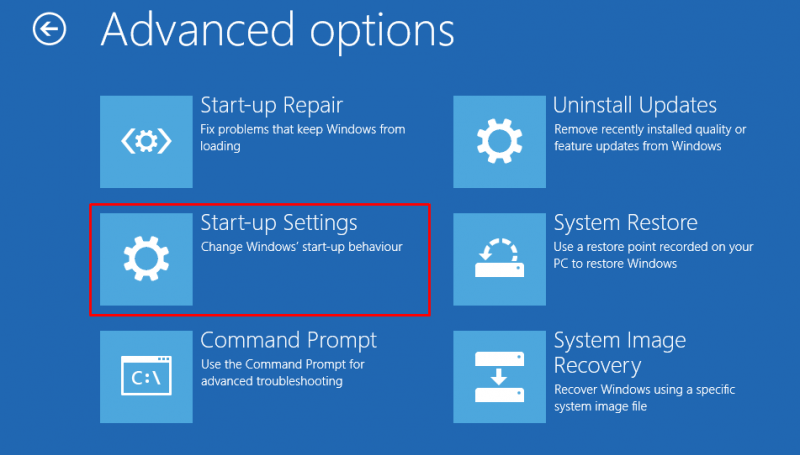
Étape 2 : Désactiver le lancement anticipé
Appuyez sur le bouton de redémarrage pour redémarrer Windows 10 :
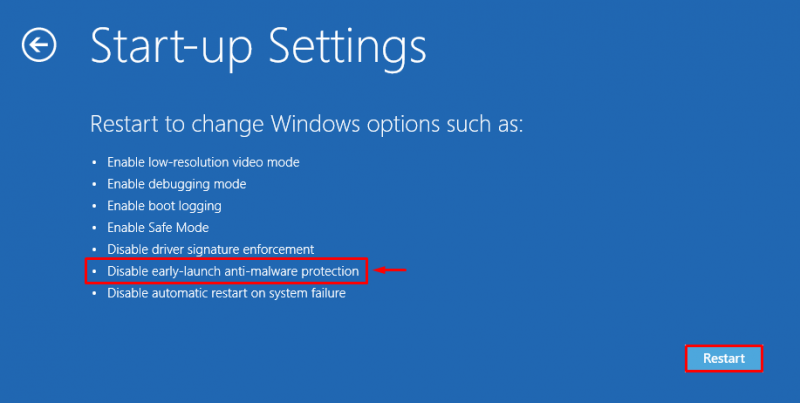
Appuyez sur la ' F8 ” pour désactiver la protection anti-malware à lancement anticipé dans Windows. Par conséquent, Windows 10 va redémarrer et désactiver la protection anti-malware :

La protection anti-malware à lancement anticipé a été désactivée avec succès. Maintenant, vérifiez si le problème a été résolu ou non.
Conclusion
La ' MACHINE_EXCEPTION_ERROR ' ou ' SrtTrail.txt ” L'erreur peut être résolue en utilisant un certain nombre de méthodes. Ces méthodes incluent la réparation du MBR et la reconstruction du BCD, l'exécution de CHKDSK, l'exécution de l'analyse DISM, la désactivation de la réparation au démarrage ou la désactivation de la protection anti-malware à lancement anticipé. Ce billet de blog a couvert plusieurs méthodes pour corriger l'erreur mentionnée.